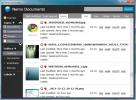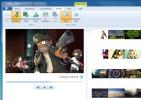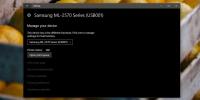Windows 10'da Linux için Windows Alt Sisteminden nasıl dosya açılır
Linux için Windows alt sistemi, Windows 10 kullanıcılarına Windows makinesinde bir Linux kabuğu verir, bu da farklı bir sisteme geçmek zorunda kalmadan Linux'un kullanımını çok daha kolay hale getirir. Bazı durumlarda, kullanıcılar sadece ayrı bir Linux sistemine sahip olmayı bırakabilir ve sadece bir Windows sistemiyle işleri yapabilirler. Hala WSL kullanmayı öğreniyorsanız, Linux için Windows Alt Sisteminden nasıl dosya açabileceğinizi merak ediyor olabilirsiniz. Bunu basit bir komutla yapabilirsiniz.
WSL'den dosya açma
WSL'den dosya açmak için komutu bilmeniz ve açmak istediğiniz dosyanın tam yolunu bilmeniz gerekir. yol Dosya Gezgini'nden kopyalanabilir.
Açmak istediğiniz dosyanın yolunu bulduğunuzda Bash'i açın. Windows aramasını açmak için kullanabilirsiniz, ancak arama sonuçlarında görünmüyorsa, muhtemelen sisteminizde WSL'yi etkinleştirmediniz veya etkinleştirdikten sonra üzerine Linux yüklemediniz. Devam edin ve WSL'yi etkinleştirin ve Ubuntu'yu Microsoft Store'dan yükleyin.

Aşağıdaki komutu çalıştırın. "Dosyaya tam yol" u, açmak istediğiniz dosyanın tam yoluyla değiştirin.
komuta
cmd.exe / C "dosya yolunu tamamla" yı başlat
Misal
cmd.exe / C "D: \ 1A.png" başlat

Dosya, elbette, Windows 10 PC'nizde yüklü bir uygulamayı kullanarak açılır. Aslında, söz konusu dosya türü için ayarlanan varsayılan uygulamada açılır.
Windows 10'da bir uygulama açmak için aynı komutu kullanabilirsiniz. Tek yapmanız gereken EXE yolunu veya uygulamanın bir kısayolunu girmek.
cmd.exe / C start notepad.exe
Not Defteri ile tam yola ihtiyacınız yoktur, ancak yüklediğiniz diğer üçüncü taraf uygulamalarla ve oldukça az sayıda stok uygulamasında da tam yola ihtiyacınız olacaktır. Bu UWP uygulamaları için çalışmaz, ancak UWP uygulamalarında açılan dosyalar için çalışır. Örneğin, hala Windows 10 PC'nizde eski Edge uygulamasına sahipseniz ve uygulamayı varsayılan PDF görüntüleyici olarak ayarladıysanız, Ancak, Edge'de bir PDF dosyasını açmak için yukarıda verilen komut, UWP'lerde bir dosya olmadığından, Edge'i açmak için yukarıdaki komutu kullanamazsınız. EXE.
Ancak bunun basit bir çözümü var; bir uygulama kısayolu. WSL'den açmak istediğiniz UWP uygulamasına bir uygulama kısayolu oluşturun, kısayolun tam yolunu alın ve yukarıdaki komutla kullanın. UWP'yi açacak.
Arama
Yakın Zamanda Gönderilenler
Nemo Belgeleri: Artık Jumplist Desteği ve Renkli Etiketlerle
Geçen yıl, inceledikNemo Belgeleri, tümü takvim benzeri bir görünüm...
Yeni Windows Fotoğraf Galerisi ve Film Oluşturucu Otomatik Kolaj, Panorama ve Gelişmiş Anlatım Ekle
Microsoft'un Windows müşterilerine ücretsiz olarak sunduğu çeşitli ...
Windows 10'da Bir Yazıcı Nasıl Yeniden Adlandırılır
Yazıcıların kurulumu zordur ve kurulum işlemi yazıcıya kullanıcı do...